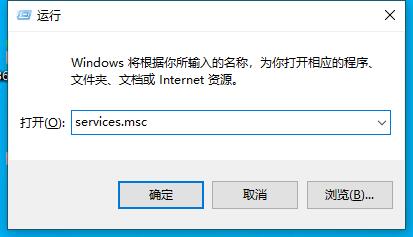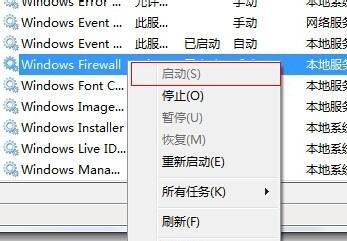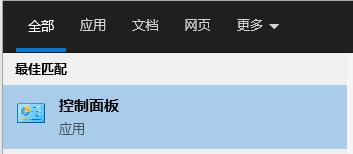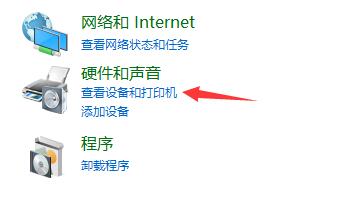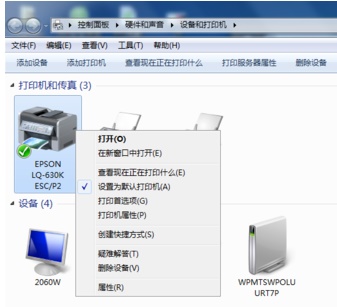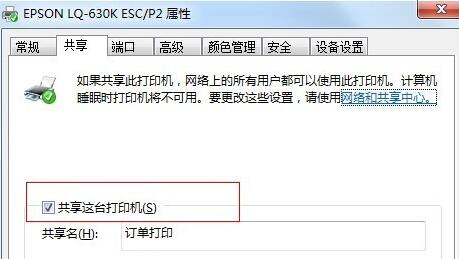首页
Win10打印机提示0x000006b9错误代码怎么办?
Win10打印机提示0x000006b9错误代码怎么办?
2021-12-08 16:28:53
来源:互联网
作者:admin
打印机是很多用户在办公学习时都会用到的设备,我们在使用打印机的时候经常回合其他用户一起共享,那么在共享的时候碰到0x000006b9错误代码该怎么办呢?下面就和小编一起来看看应该怎么解决吧。
Win10打印机提示0x000006b9错误代码的解决方法
1、首先我们按下键盘“win+r”,然后输入“services.msc”回车确定打开服务列表。
2、然后在其中找到“windows firewall”服务,右键选中点击“启动”。
3、开启之后,我们进入“控制面板”。
4、接着在其中找到并进入“查看设备和打印机”。
5、然后在其中找到打印机,右键选择,打开“属性”。
6、勾选其中的“共享这台打印机”,再点击“确定”保存就可以共享打印机了。
相关文章
- win10时间不准怎么办? 04-04
- Win10管理员Administrator账户开启方法 04-04
- win10蓝屏irql not less or equal教程 03-27
- win10系统总弹出需要新应用打开此ymsgr的解决方法 01-24
- win10待机死机有什么好的处理方法?要怎么解决? 01-21
- win10系统groove播放器无法使用怎么办?win10系统音乐groove无法播放修复教程 01-21
精品游戏
换一批